
파이썬 (Python) 이야기
최근들어 프로그래밍은 크게 각광 받는 분야입니다. 판교 모 기업의 고급 프로그래머의 연봉이 얼마라더라, 초등학생들도 방과 후 활동으로 프로그래밍 수업을 듣는다더라 라는 뉴스를 흔히 접하게 되는데요.
예전부터 유망하다는 말은 많았지만, 최근들어 그 수요와 중요성이 더 커진것을 느끼는 요즘입니다.
자바, C++, C#, Go 등 수많은 프로그래밍 언어 중에서도 요즘 머신러닝과 데이터 처리의 높아진 수요에 힘입어 큰 인기를 끌고 있는 언어가 있습니다. 바로 이번 포스팅의 주제인 파이썬(Python) 입니다.
Wikipedia에서는 다음과 같이 설명하고 있습니다. (https://ko.wikipedia.org/wiki/%ED%8C%8C%EC%9D%B4%EC%8D%AC)
파이썬[3](영어: Python)은 1991년[4] 네덜란드계 프로그래머인 귀도 반 로섬[5]이 발표한 고급 프로그래밍 언어로, 플랫폼에 독립적이며 인터프리터식, 객체지향적, 동적 타이핑(dynamically typed) 대화형 언어이다. 파이썬이라는 이름은 귀도가 좋아하는 코미디 〈Monty Python's Flying Circus〉에서 따온 것이다. 이름에서 고대신화에 나오는 커다란 뱀을 연상하는 경우도 있겠지만, 이와는 무관하다. 다만 로고에는 뱀 두마리가 형상화 되어 있는 점은 재미있다.
저 역시 간단한 자동화 프로그램에서 부터, 머신러닝 프로그램 까지 다양한 분야에서 사용하는 언어로서 제가 생각하는 파이썬의 장점은 다음과 같습니다.
- 문법이 간단하여 처음 프로그래밍을 접하는 사용자도 쉽게 배울수 있다.
파이썬은 간단한 문법으로 타 언어에 비해서 상대적으로 배우기 쉽고 코딩이 간결하다는 장점이 있습니다.(그래도 고급기능으로 갈수록 어렵긴 매한가지이긴 합니다.) - 다양한 라이브러리로 편리하게 사용가능하다.
파이썬을 좋아하는 가장 큰 이유일 것입니다. 전세계 파이썬 고수들이 미리 만들어 놓은 라이브러리를 손쉽게 가져와서 자동화 프로그램, 데이터 분석, 머신러닝 등 다양한 활동을 시도함에 있어 편리하게 접근할수 있도록 제공합니다.
반대로, 제가 생각하는 파이썬 언어의 단점도 있습니다.
- 버전 관리가 어렵다?
처음 파이썬을 접하였을때 2.x 버전에서 3.x 버전으로 이동하는 시기였기 때문에 호환성이라던지 의존성이라던지 그런 이슈가 있었던 걸로 기억합니다. 또한, 초반에 모듈간 의존성 관리로 삽질을 하는 경우가 많았습니다. 현재는 의존성 관리 툴이 점점 좋아져 많이 나아지고 있습니다. - GUI 작성이 어렵다?
PyQt와 같은 툴로 GUI(Graphic User Interface) 작화를 할 수도 있지만, C#의 그것보다는 불편하다는 느낌을 받습니다. (물론 고수분들은 크게 문제되지 않을 부분이긴 합니다.) 저는 개인적으로 PyQt를 활용하기보다는 CLI 선에서 사용가능한 수준으로만 활용하고 있습니다.
Python 시작하기
파이썬은 공식 홈페이지에서 무료로 다운받아 사용하실 수 있습니다.
Welcome to Python.org
The official home of the Python Programming Language
www.python.org
현재 작성일 기준으로 3.10.1 버전이 공식 릴리즈 되어 있는 모습을 보실수 있습니다.
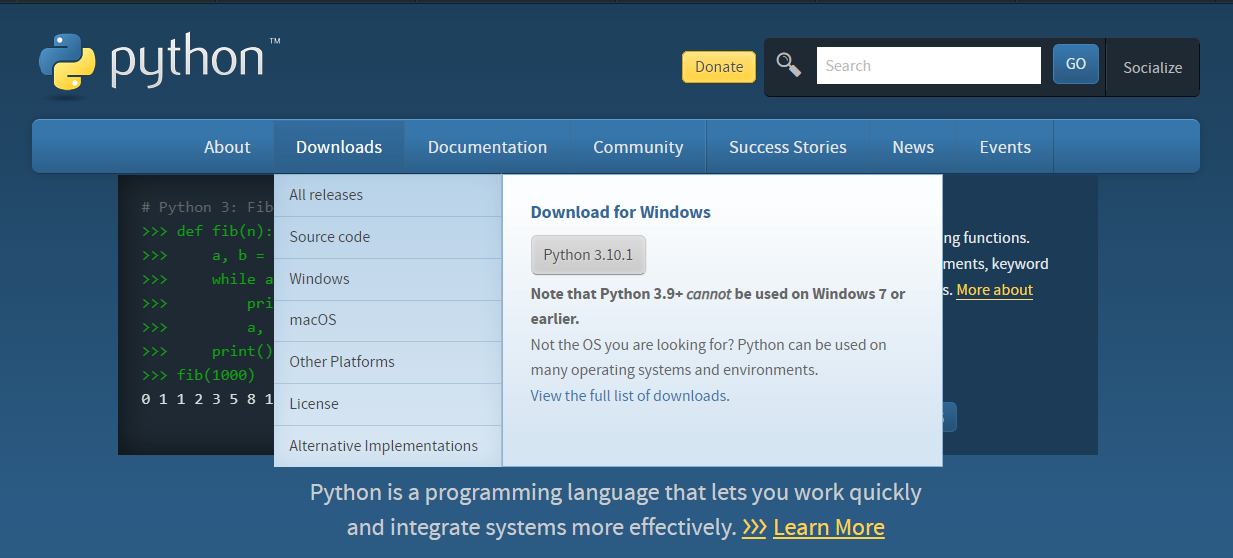
'Python 3.10.1' 버튼을 클릭 후 다운받은 파일을 설치하시면 되겠습니다.
만일 특정 버전이나 32bit 설치를 원하시는 분들께서는, 'Windows' 버튼을 클릭하신후

화면에서 특정 버전이나 32bit / 64bit 를 선택하여 설치하시면 되겠습니다.
파이썬 설치파일을 실행하면 다음과 같은 화면이 나오는데요. 'Add Python 3.10 to PATH'를 클릭하고 설치해주시면 되겠습니다. 운영체제에 환경변수를 등록하는 옵션입니다.

설치가 완료 되고 실행하게 되면, 다음과 같은 화면이 나오게 되고

파이썬을 사용하면 되겠습니다.
마치며,
이번 포스팅에서는 파이썬에 대한 이야기와 더불어 설치하는 과정에 대해서 이야기 했습니다. 마지막 설치 화면에서 보듯이 저 화면만으로는 무엇을 할 수 있다는 건지 의문이 들수 있을 것입니다.
다음 포스팅에서는 PIP 명령으로 모듈 설치와 IDE 사용법등에 대해서 이어 나가겠습니다.
'💗' 도움이 되셨다면 공감 클릭 부탁드립니다. 감사합니다.
'맨땅에 프로그래밍 > 맨땅에 Python' 카테고리의 다른 글
| Python 특정 버전 설치하기 (feat. 버전 관리 이유) (1) | 2024.03.06 |
|---|---|
| Python 설치 버전 & 패키지 설치 버전 확인하는 방법 (0) | 2023.06.01 |
| 파이썬 (4) - Anaconda로 파이썬 한방에 설치하기 (0) | 2022.01.26 |
| 파이썬 (3) - IDE로 편리하게 코딩하기(feat. Pycharm vs Spyder vs VS code) (0) | 2022.01.23 |
| 파이썬 (2) - PIP로 모듈 설치하기 (0) | 2022.01.14 |